3D Video Maker是一款功能强大的 3D 视频创建器和编辑器,可让您轻松制作令人惊叹的 3D 视频。无论您是初学者还是专业人士,该工具都可以简化 3D 视频的制作过程,让您享受完全身临其境的观看体验。
第 1 部分:入门
首先在 Windows PC 上下载并安装 3D Video Maker。
安装后,启动软件并导航至“更多工具”选项卡并找到“3D Maker”。

第 2 部分:如何使用 3D Video Maker 制作 3D 视频
第 1 步:添加视频文件
打开 3D Video Maker 并开始添加视频。
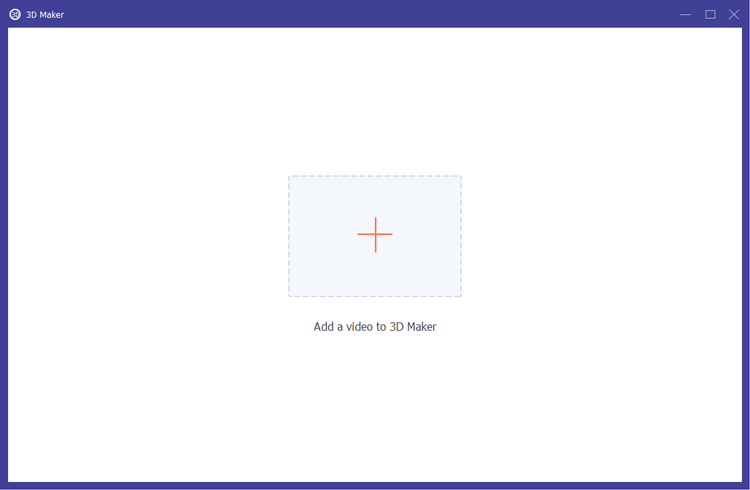
步骤 2:配置 3D 视频选项
3D 视频制作器提供了各种选项来自定义您的 3D 视频:
(1) 深度调整
修改浮雕 3D 图像的深度(范围从 0 到 15)以增强 3D 效果。
(2) 左/右切换
利用“切换左/右”选项可互换左视图和右视图,以获得最佳观看效果。
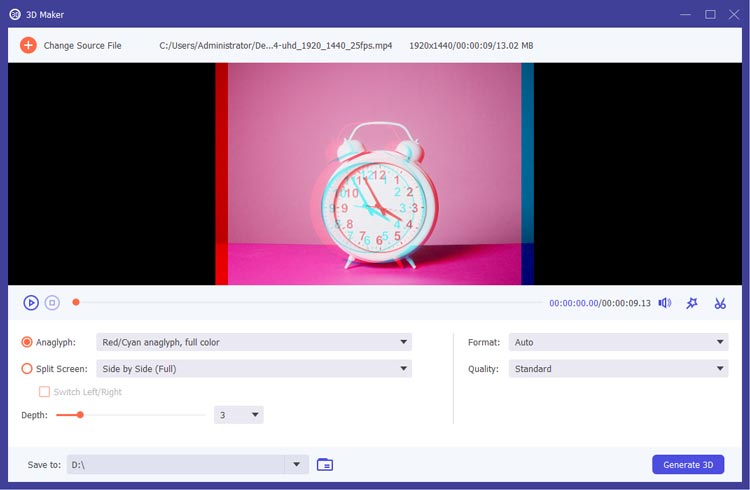
(3) 浮雕选项
从不同的 3D 浮雕效果中进行选择,包括:
- 红/青色浮雕:选项包括单色、半色、全色和优质 Dubois。
- 绿色/洋红色立体图:从单色、半色和全色中选择。
- 琥珀色/蓝色浮雕:选项包括单色、半色和全色。
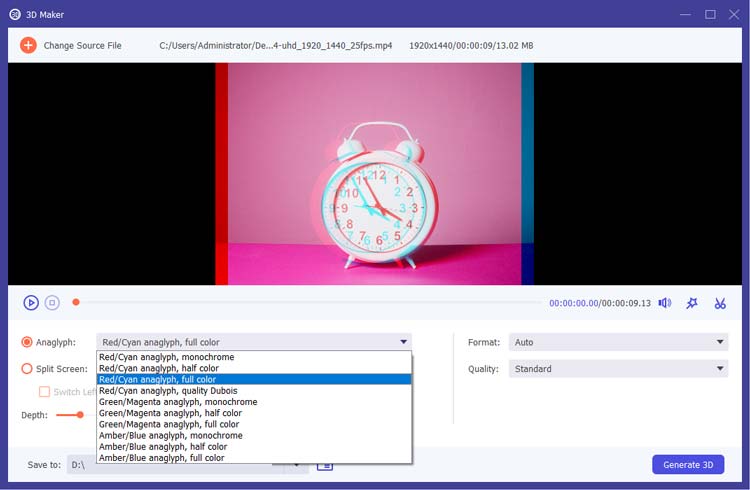
(4) 分屏格式
为您的 3D 视频选择多种分屏格式:
- 并排(半宽)
- 并排(完整)
- 顶部和底部(半高)
- 顶部和底部(完整)
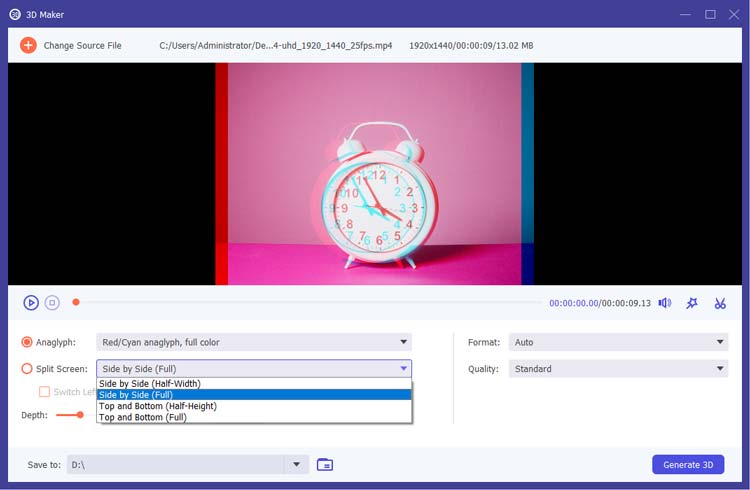
第 3 步:编辑或修剪您的视频(可选)
如果需要,您可以使用视频编辑功能增强视频。选项包括:
- 旋转和裁剪
- 添加效果和滤镜
- 添加图像/文本水印
- 更改音轨
- 添加字幕
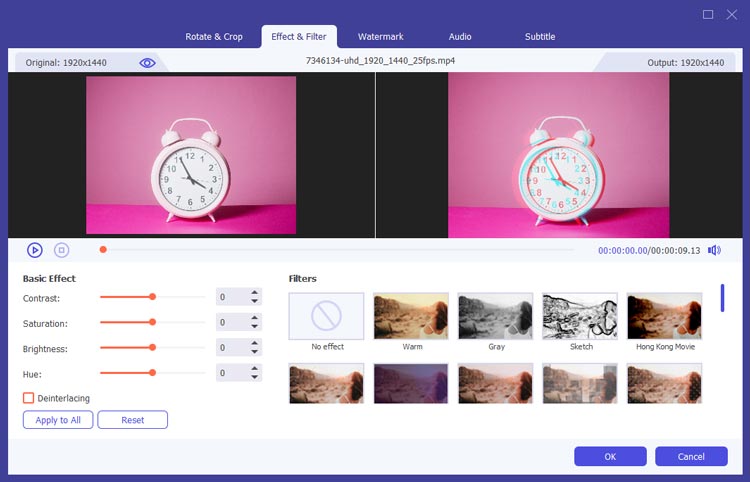
您还可以修剪视频以删除不需要的部分或缩短剪辑。
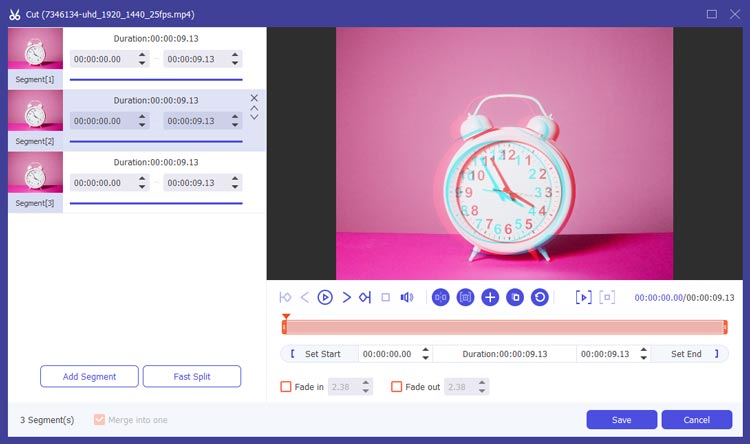
第 4 步:选择输出格式和质量
从 Auto、MP4、MOV、MKV、AVI、WMV、WEBM、M4V、FLV 或 TS 等选项中选择所需的输出格式。另外,从下拉菜单中选择视频质量(高、标准、低)。
最后,单击“生成 3D”来创建 3D 视频。
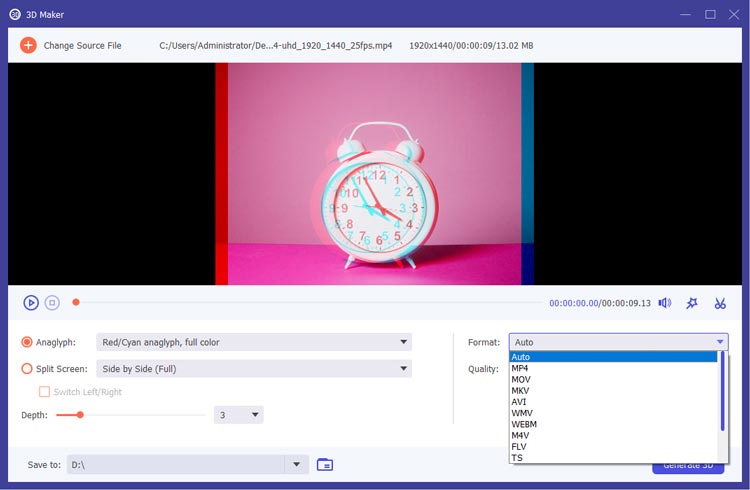
结论
借助3D Video Maker ,创建引人入胜的 3D 视频从未如此简单。这款直观的 3D 视频创建工具使您能够添加令人惊叹的 3D 效果并自定义您的视频输出,确保每次都能获得专业的效果。





























































